簡単に共有して再生できるように MPC を MP3 に変換するガイド
「MPCビートを作ったのですが、友達がダウンロードしても再生できないと言っています。」同じケースを持つ人にとって、より高い互換性を備えた MPC から MP3 への変換を実現する必要があります。 MPC は高品質のロスレス オーディオ形式として知られていますが、MP3 はすべてのデバイスやプラットフォームでより適切に再生したり共有したりするのに便利です。さらに詳しく知りたい場合は、この記事で MPC を MP3 に変換する完全なプロセスを詳しく説明し、MPC オーディオ ファイルを変換する必要がある理由を理解してください。
ガイドリスト
MPC ファイルを MP3 に変換する必要があるのはなぜですか? MPC を MP3 に変換して簡単に共有および再生する方法 MPC 映像を MP3 に変換する 2 つの無料オンライン ツール MPC を MP3 音楽に変換する方法に関する FAQMPC ファイルを MP3 に変換する必要があるのはなぜですか?
変換操作に取り組む前に、MPC を MP3 に変換する必要がある理由を理解してください。 MPC ファイルは、Musepack 圧縮でエンコードされたオーディオ ファイルです。高度な技術を利用して、高品質を維持しながら音声の配信に必要なデータを削減します。さらに、MPC は他のものに比べてサイズが小さいため、ストレージ容量が限られている場合は、この形式が理想的な選択です。
ただし、多くの利点がある一方で、欠点もあることを想定してください。 MPC ファイルは広くサポートされていないため、多くのデバイスまたはプラットフォームで互換性の問題が発生する可能性があります。ここで、MPC を世界的に互換性のある形式である MP3 に変換する必要がある理由がわかります。高品質の変換を実現するには、さまざまな設定と機能を提供する以下のコンバーターに従うことができます。したがって、オーディオ ファイルを多くのデバイスやプラットフォームで共有および再生しても問題は発生しません。
MPC を MP3 に変換して簡単に共有および再生する方法
MPC ファイルの高品質な変換プロセスを取得するには、次のような信頼できるコンバーターが必要です。 AnyRec ビデオコンバーター が大量に入ってきます!これは、1000 を超える形式とデバイスをサポートする超高速変換ソフトウェアです。 MPCをMP3に変換する以外に、MP4からMP3、M4AからMP3などに変換することもできます。カスタマイズされた設定で元の品質が維持されるため、変換中に品質が低下することを心配する必要はありません。多くの MPC ファイルを MP3 に変換する必要がある場合、バッチ変換は非常に役立ちます。延々と待つことなく、すべてのオーディオ ファイルを 50 倍速で変換するだけです。

MPC を MP3 やその他の 1000 以上の一般的なオーディオ/ビデオ形式に自由に変換できます。
50倍の超高速で音声ファイルをバッチ変換します。
MPC ビートのトリミングやマージなどの基本的な編集を提供します。
変換された MPC ファイルをより多くのプラットフォームに直接エクスポートまたは共有します。
ステップ1。AnyRec Video Converter を無料でダウンロードして起動します。メイン画面にある多くのオプションの中から、「コンバータ」タブを選択します。次に、「ファイルを追加」ボタンをクリックして、MPC ファイルをインポートします。ドラッグ&ドロップでも簡単に操作できます。
ステップ2。その後、「すべてを変換」メニューリストに移動し、「オーディオ」セクションをクリックします。次に、「MP3」を選択してMPCをMP3形式に変換する必要があります。

ステップ 3。すべてのフォーマットにはカスタマイズされたオーディオ プロファイルがあります。変更したい場合は「カスタムプロファイル」ボタンをクリックしてください。そこから、エンコーダー、サンプルレート、ビットレートなどを調整できます。 「新規作成」をクリックして変更を保存します。

ステップ 4。メイン画面に戻ると、ファイルの名前と宛先を設定できます。後で、「すべて変換」をクリックして変換プロセスを開始し、MPC を MP3 に変換します。

MPC 映像を MP3 に変換する 2 つの無料オンライン ツール
高度な機能を備えた信頼性の高いソフトウェアにより、MPC を MP3 に高品質に変換できます。それでも、無料のオンライン ツールに勝るものはありません。以下に、無料で MPC を MP3 に変換するための 2 つの最良のオンライン ツールを示します。
1. AnyRec 無料 MP3 コンバーター
このオンライン MPC から MP3 コンバーターを使用すると、支払いやサインアップを行わずに仕事を成功させることができます。複数の MPC ファイルなどを変換したい場合は、バッチ変換機能を使用して実現できます。 MP3の変換以外にも、AAC、M4A、WMA、WAVなどもサポートしています。オンラインツールであるにもかかわらず、MPC から MP3 への変換後の高品質の出力も保証されます。
ステップ1。に移動します AnyRec 無料 MP3 コンバーター 公式ページに移動し、大きな「変換するファイルを追加」ボタンをクリックして、MPC ファイルを開きます。初めての方は、クリックするとまず「ランチャー」をインストールする必要があります。非常に迅速に処理されます。
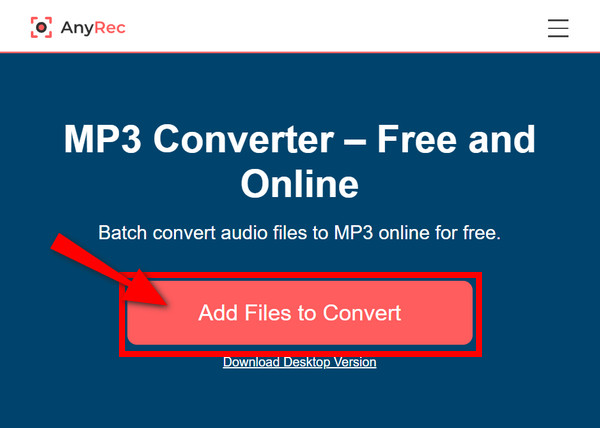
ステップ2。MPC ファイルがインポートされると、ポップアップ ウィンドウが表示されます。 .mpc を .mp3 に変換するには、他の多くのオーディオ形式の中で、以下の「MP3」ラジオ ボタンが選択されていることを確認してください。
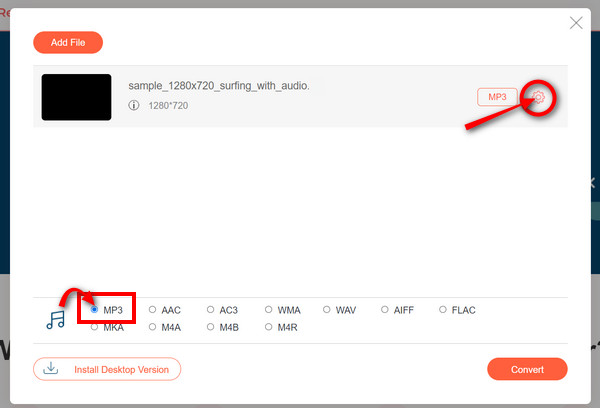
ステップ 3。オーディオ設定を調整する場合は、ファイルの右側にある「設定」ボタンをクリックします。 「OK」ボタンをクリックして保存します。すべてを設定したら、「変換」ボタンをクリックして、変換されたMPCをMP3ファイルに保存します。
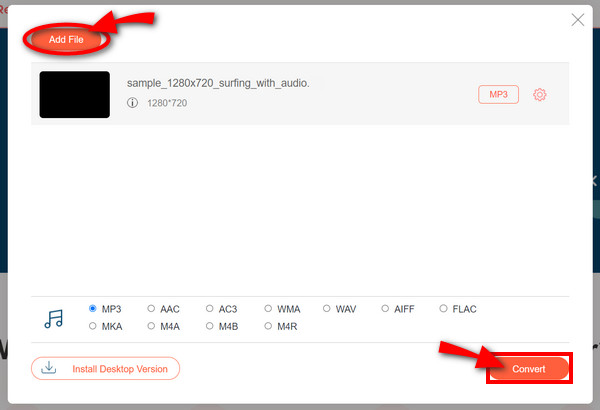
2. OnlineConvertFree.com
OnlineConvertFree は、MPC を MP3 に変換する簡単な手順を提供します。ファイルをメイン ページにドラッグ アンド ドロップし、250 以上の形式に変換できます。すべて登録や支払いを必要とせずに実行できます。さらに、変換後すぐにファイルがサーバーから削除されるため、セキュリティはこのオンライン ツールの最優先事項の 1 つです。
ステップ1。Web ブラウザで「OnlineConvertFree MPC コンバータ」を直接検索します。すでにページに入っている場合は、中央にある「ファイルを選択」ボタンをクリックして、MPC ファイルを開きます。
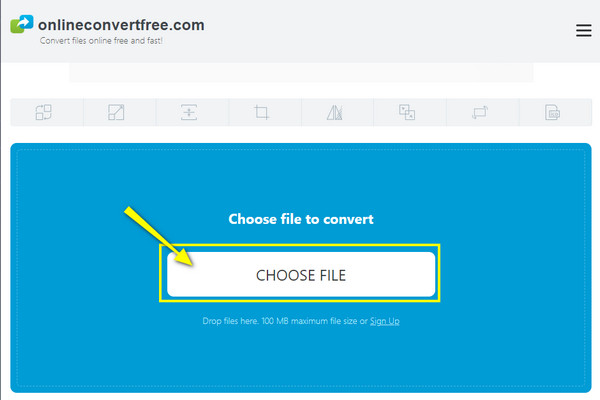
ステップ2。このツールは追加された MPC ファイルを処理します。完了したら、「その他」メニューリストに移動してフォーマットを選択します。 「オーディオ」セクションで「MP3」を選択します。
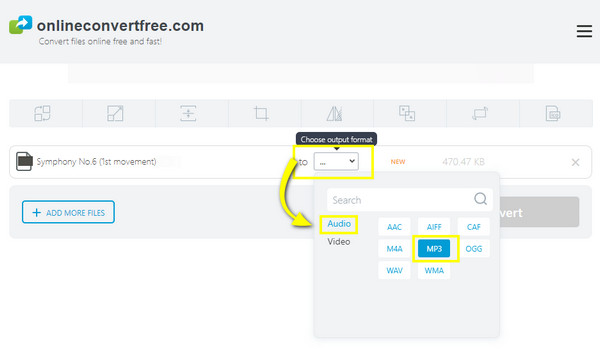
ステップ 3。「変換」ボタンをクリックして変換したMPCをMP3ファイルに保存するか、「ファイルを追加」をクリックして変換するファイルをさらに追加します。その後、次のことができます。 iMovie に音楽や曲を追加する、必要に応じてさらに編集してください。
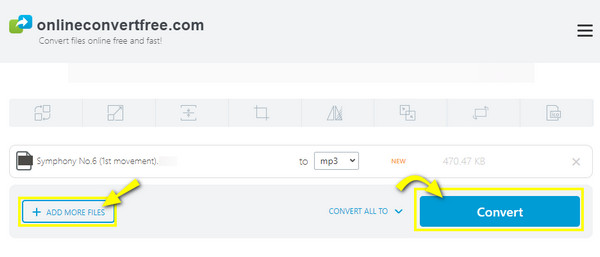
MPC を MP3 音楽に変換する方法に関する FAQ
-
MPC ファイルに最適な形式は他にありますか?
コンバーターがこの形式の変換をサポートしている場合、MP3 のほかに、MPC ファイルを WAV、OGG、M4A などに変換できます。
-
MPC ファイルの再生をサポートしているメディア プレーヤーは何ですか?
一部のデバイスとプラットフォームは MPC ファイルをサポートしていませんが、VLC Media Player、Winamp、Jet Audio などの一部のアプリは MPC を開くことができます。
-
Mac で MPC を MP3 に変換できますか?
はい。 Mac ユーザーは HIVO プログラムを利用して MPC を MP3 に変換できます。誰でもこのソフトウェアを使用して、Mac 上でシームレスな変換プロセスを実行できます。
-
MP3に変換できないMPCファイルはどうやって扱うのですか?
このような場合、MPC ファイルはサポートされていない形式でエンコードされている可能性があるため、MP3 変換操作を行う前に WAV または FLAC に変換する必要があります。
-
変換する以外に、完成した MPC ビートを MP3 に移動するにはどうすればよいですか?
レコーダーを介して MPC を録音して MP3 形式にエクスポートすることも、Audacity を使用して録音し、WAV としてエクスポートして iTunes で開き、そこで MP3 に変換することもできます。
結論
MPC を MP3 に変換すると、互換性の問題が発生することなく、さまざまなデバイスやプラットフォームで音楽コレクションを完全に楽しむことができます。信頼性の高いソフトウェアやオンライン ツールなどの選択肢を検討すれば、品質が犠牲にならないようにすることができます。ただし、より確実な変換手順を行うには、ソフトウェアを選択してください AnyRec ビデオコンバーター。元の品質を損なうことなく、超高速で MPC を MP3 に変換できます。また、MPC を MP3 や他の多くの形式に変換することで、他の機能もお楽しみいただけます。このソフトウェアを使用して、自信を持って便利に今すぐ変換してください!
